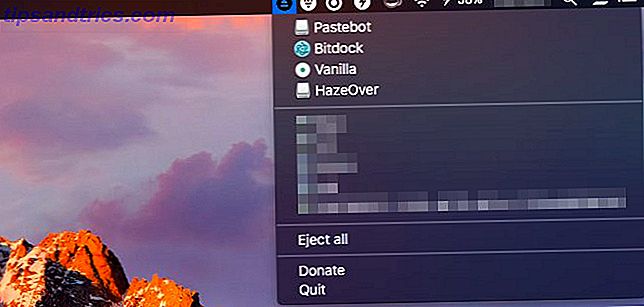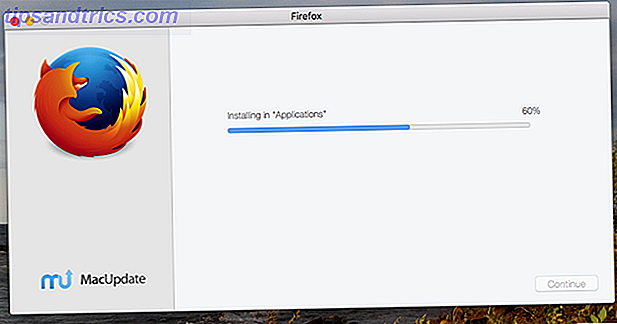Apper for teksting fra din PC som MightyText og Pushbullet kommer alltid opp når du diskuterer måter å sende SMS-meldinger fra din PC. Men de pleier å begrense dine månedlige tekster med mindre du betaler for et kostbart Pro-abonnement. Pulse, en av de beste alternative appene til SMS-tekstmeldinger, lar deg tekst fra PCen din, men det koster noen få dollar per år.

Heldigvis har Google oppdatert det Meldinger-appen for endelig å inkludere gratis og ubegrenset teksting fra PCen. Slik bruker du det:
- Pass på at du har oppdatert til den nyeste versjonen av Android Meldinger, og åpne den på telefonen. Den er forhåndsinstallert på mange enheter, men du kan laste den ned fra Play-butikken hvis du ikke har den. Du må også sette det som standard SMS-app for full funksjonalitet.
- Trykk på trepunktsmenyen øverst til høyre i Meldinger og velg Meldinger for web . Hvis du ikke ser dette enda, må du vente på at oppdateringen skal rulle ut til deg.
- Åpne Googles meldinger for websiden på datamaskinens nettleser (den fungerer ikke med Internet Explorer).
- Hvis du vil bli logget på, aktiverer du glidebryteren Remember this device . Trykk så på Scan QR-kode på telefonen, og bruk enhetens kamera for å skanne koden på PC-skjermen.
- Når det er ferdig, vises de nyeste samtalene på PCen. Google sier at de er kryptert og bufret i nettleseren din. Hvis du ikke får tilgang til dette i 14 dager, logger Google automatisk ut for sikkerhet.
- Hvis du vil bruke et mørkt tema på nettstedet, åpner du Meny> Innstillinger> Aktiver mørkt tema .
Du kan koble sammen med flere datamaskiner, men bare din nåværende vil være aktiv om gangen. Og siden dette går gjennom telefonen, fungerer det ikke når telefonen er slått av.
For enkelhets skyld kan du bruke Chrome til å opprette en pseudo-app for dette på PCen. På menyen Meldinger går du til Meny> Flere verktøy> Opprett snarvei . Gi det et navn og sjekk Åpne som vindu for å legge til en lenke til det på oppgavelinjen. Deretter kan du få tilgang til meldingene dine i et dedikert vindu.
Hvis du ikke er bundet til SMS-tekstmeldinger, sjekk ut de beste meldingsappene som fungerer på både telefonen og datamaskinen 7 Meldingsapper du kan bruke på telefonen eller datamaskinen 7 Meldingsapper du kan bruke på telefonen eller datamaskinen Ønsker å sende meldinger fra både telefonen og datamaskinen din? Ta tak i en av disse alternativene for å fortsette samtalen uansett hvor du går! Les mer .